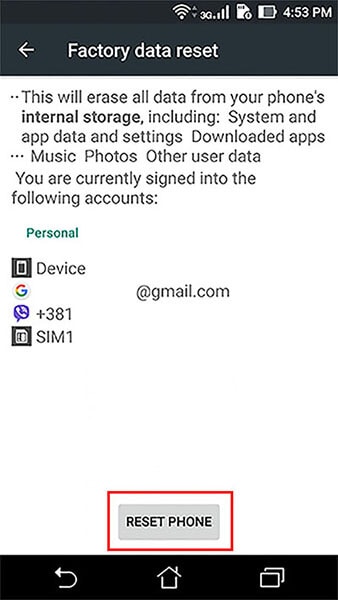[已解决]不幸的是,Android 上的联系人已停止错误
您最近是否注意到一条消息说“联系人已停止”? 这足以带走你所有的平静。 因为,我们的原生联系人应用程序存储了用户一次又一次需要的所有有用联系人。 它的故障足以让我们不寒而栗。 但是,为什么三星或任何其他 Android 设备会出现此类问题?
当您启动应用程序或在应用程序中已经找到所需的联系人或任何其他应用程序试图访问它时,它可能会发生。 因此,要解决这个问题,您需要寻求一些强大的方法来解决联系人应用程序崩溃的问题。 而且,最好的部分是您通过到达正确的地方来保护自己。 我们将对几种可能被证明有用的方法进行深入讨论。 现在让我们在这里阅读它们。
第 1 部分:一键修复 Android 系统
我们一直在寻找一种以非常快速和轻松的方式提供方便解决方案的方法。 有数百个相同的技巧和窍门。 你永远不知道固件是主要缺点的可能性。 没有任何手动方法可以击败 DrFoneTool – System Repair (Android) 的性能。它能够为您的手机带来的任何问题提供 100% 的解决方案。 它的设计采用了解决黑屏死机、应用程序崩溃和其他几个问题的技术。 只需单击一下,即可避免问题并释放您的设备出现错误

DrFoneTool – 系统修复 (Android)
一键修复Android上的联系人应用程序崩溃
- 结合一键式技术来解决您的 Android 手机中出现的任何问题。 黑屏死机,应用程序崩溃,系统崩溃,故障问题等。
- fone – 修复(Android)界面对用户来说非常简单,功能也很恰当。
- 市场上成功率最高的同类软件之一。
- 全面兼容各类安卓手机、机型,以及主流运营商。
- 它为用户提供 24 小时客户服务来解决查询。
在本教程中,我们将学习解决接触不断停止问题并战胜它的方法。
第一步:加载程序并绘制设备连接
在 PC 上下载 DrFoneTool – 系统修复 (Android)。 程序安装时,使用 USB 电缆将设备与系统连接。 在界面中,点击“系统修复”主窗口。

第 2 步:选择 Android 修复选项
您将被引导至“系统修复”屏幕,您必须选择出现在程序左侧面板上的“Android 修复”选项。 之后,不要忘记按“开始”。

第三步:输入设备信息
在以下屏幕中,填写“品牌”、“名称”、“型号”、“国家”和其他几个参数的字段。 然后,点击“下一步”选项继续进行。

第四步:下载固件包
只需按照屏幕上的步骤将您的 Android 手机引导至下载模式即可。 然后,点击“下一步”按钮继续为您的 Android 设备下载最合适的固件包。

第 5 步:修复 Android 手机
软件下载后,该程序将自动修复您手机上的任何问题。 现在,您的手机完全没有联系人错误。

第 2 部分:修复“不幸的是,联系人已停止”的 9 种常用方法
2.1 重启安卓系统
我们对任何小问题的反应都是直接重启手机。 这有助于清除任何可能破坏电话功能的问题。 所以,要解决“通讯录应用打不开”的问题,你也可以试试这个方法。
- 握住您的 Android 系统并长按电源按钮。
- 这将淡出主屏幕并展示您必须点击“重新启动/重新启动”模式的几个选项。
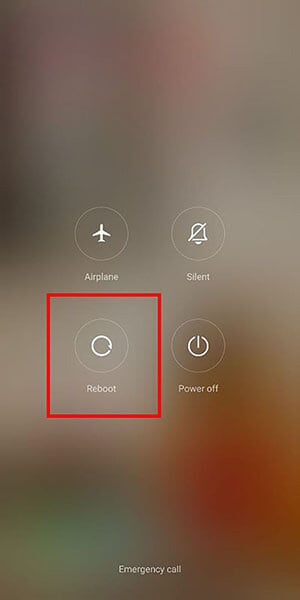
现在,您的设备将快速重启设备。 一旦设备恢复正常状态,请检查问题是否再次出现。
2.2 清除通讯录应用的缓存和数据
缓存基本上存储了相关应用程序的副本。 这确实是存储信息并在存储上产生额外空间的所需应用程序的一连串副本。 这可能是联系人应用程序在您的 Android 手机上快速崩溃的原因。 因此,它可以证明是解决这个问题的好方法。 只需按照下面提到的步骤进行操作 –
- 首先,从应用程序抽屉或通知面板转到“设置”应用程序。
- 现在,浏览并选择“应用程序”或“应用程序和通知”。
- 在这里,您需要浏览“联系人”应用并打开它。
- 在“联系人”应用程序上,只需点击“清除缓存”和“清除数据”按钮。 这将提示清除缓存。
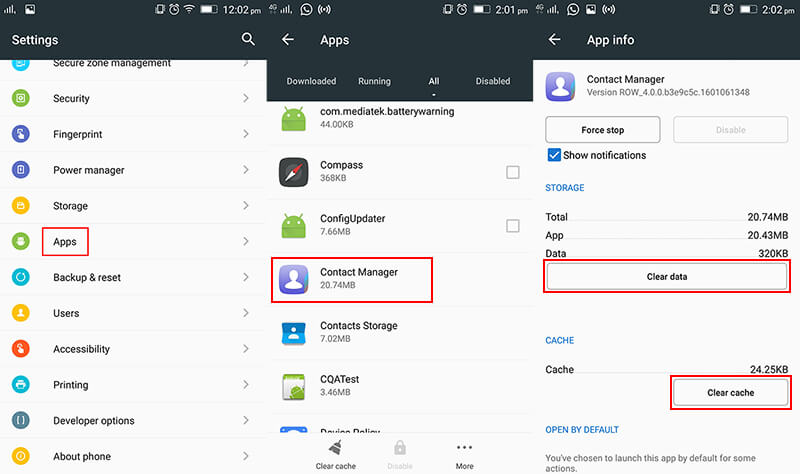
2.3 擦除缓存分区
我们知道缓存是固件构建的临时文件。 这些并不重要,因为它们在本质上必然会变得更加腐败。 有时,可能会间接成为联系人应用程序运行的障碍。 如果设备已从缓存中清除,则很好。 我们将在以下步骤中了解如何清除缓存分区,而不是手动擦除缓存内存。
- 从设备,只需关闭您的设备。 然后,将“降低音量+电源”按钮与“主页”组合一起按下。
- 片刻之后,手指从“电源”按钮上松开,但不要从“音量减小”和“主页”按钮上松开手指。
- 查看“Android 系统恢复”屏幕后,只需失去“降低音量”和“主页”按钮即可。
- 在可用的选项中,只需通过点击“降低音量”按钮选择“擦除缓存分区”,直到突出显示所需的选项。
- 最后,按“电源”键同意选择。
- 之后,该过程完成后,将有一个“立即重新启动系统”选项。 点击它并重新启动设备。

2.4 禁用 Google+ 应用
检测任何问题的根本原因都不是很容易。 您永远不知道 Google+ 应用程序的超载可能会直接影响联系人应用程序崩溃。 要解决它,禁用它可能被证明是一个有用的解决方案。 这是禁用 Google+ 应用程序的快速参考。
- 首先,从您的 Android 手机访问“设置”。
- 在“设置”中,访问“应用程序管理器”或“应用程序”菜单并浏览“Google +”应用程序。
- 在应用程序主页中,您可以选择执行以下任一方法:
- 或者,通过按“强制停止”或“禁用”功能完全禁用应用程序的工作。
- 或者,使用“清除缓存”功能清除堆积在您的存储上的不必要的缓存。
将有一个提示说明应用程序可能行为不端。 但是,您必须禁用该功能并检查它是否适合您。
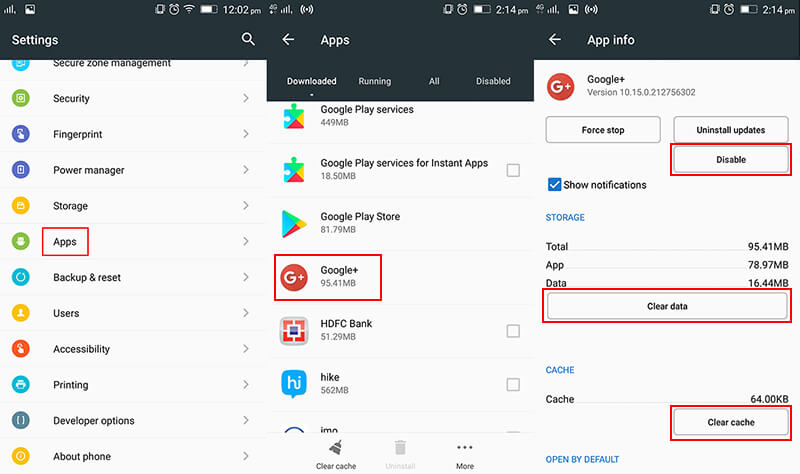
2.5 更新您的设备软件
很多时候,我们跳过更新我们的设备软件认为它不那么重要。 事实上,一个人一定不能错过手机中发生的更新。 由于没有更新,某些应用程序的范围会受到一定程度的影响。 为了更好地运行并避免诸如“联系人不断停止”之类的问题,您应该如何更新设备软件。
- 首先,进入“设置”菜单。 在那里,点击“关于设备”。
- 在那里,您需要点击“软件更新”。
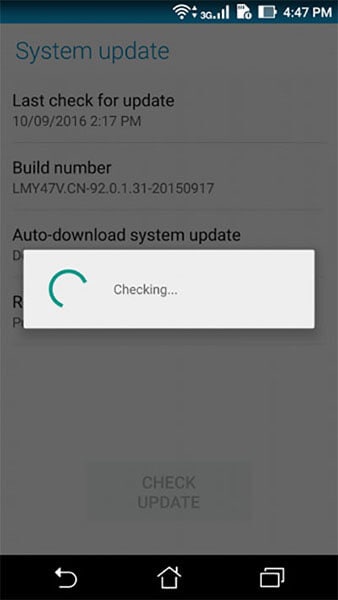
设备现在将检查您的设备是否有可用的更新。 如果是,则立即更新应用程序。
2.6 重置应用偏好
如前所述,触点故障可能是由于任何意外原因。 因此,用户可以选择重置应用偏好。 这可能有助于消除“联系人应用程序无法打开”的问题。
- 启动“设置”应用程序并在您的 Android 设备上浏览“应用程序”或“应用程序”选项。
- 只需点击右上角出现的三个点,然后点击“重置应用偏好”。
- 最后,只需选择“重置默认应用程序”。
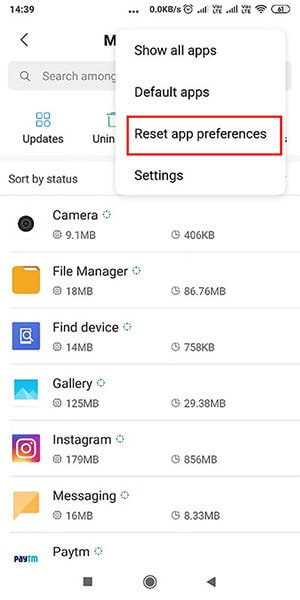
2.7 删除语音信箱
你碰巧经常交换语音邮件吗? 它可能触发成为联系人应用程序崩溃的原因。 如果您的设备碰巧有大量语音邮件,您迟早必须摆脱它们。 因为,这些可能是三星停止联系的主要原因。 如果您不了解删除各种语音邮件的过程,您可以继续使用以下步骤。
- 首先,启动“Google Voice”应用程序。
- 从那里,适当地选择“语音邮件”。
- 只需单击新闻菜单选项,最后选择“删除”选项。
2.8 卸载下载的应用程序
一些应用程序包含一些不需要的广告和一些恶意软件元素。 这足以破坏内置联系人应用程序无法打开的功能。 让您的手机从这些元素中解毒至关重要。 您需要手动取消此类应用程序。 请确保从正版源下载应用程序以备将来使用。
- 在您的 Android 手机上,只需转到“主页”屏幕并点击“应用程序”图标。
- 然后,点击“设置”图标,然后转到“应用程序”或“应用程序和首选项”菜单。
- 之后,点击“菜单图标”,它将展示设备上安装的应用程序。
- 只需打开应用程序并点击“卸载”按钮即可清除该应用程序。 对其他应用程序重复相同的操作。
现在,检查你是否已经解决了这个问题。
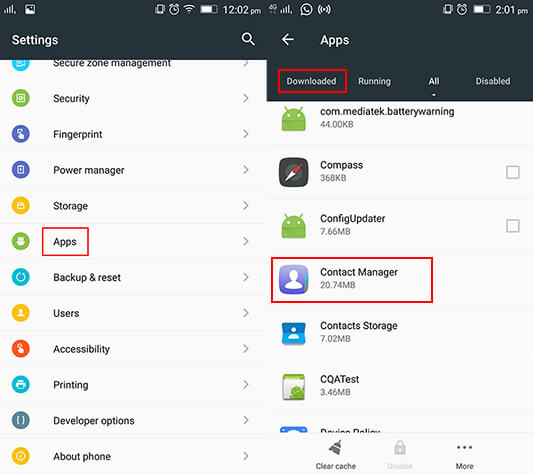
2.9 恢复出厂设置
最后但同样重要的是,如果所有方法都无法解决联系人应用程序无法打开的问题。 然后,可能是您的设备有一些内部问题。 这可能是任何可能无法通过上述步骤修复的软件崩溃。 这就是重置为出厂设置可能被证明是一个不错的选择的地方。 使用此方法,您的手机将清除其中的所有组件、设置和所有内容。 这是告别无法打开联系人应用程序问题的综合教程。
注意:请确保备份设备中的所有可用数据。 因为,我们不希望你事后后悔。
- 只需转到“设置”并浏览并选择“备份和重置”选项。
- 您需要打开在您的 Google 帐户上执行备份的选项。
- 然后,点击“重置”按钮,然后勾选重置手机的选项。